wps软件相信是大部分用户经常使用的办公软件,给用户带来了许多的好处和帮助,在这款办公软件中用户可以享受到强大功能带来的优质服务,再加上用户可以用来编辑word文档、excel表
wps软件相信是大部分用户经常使用的办公软件,给用户带来了许多的好处和帮助,在这款办公软件中用户可以享受到强大功能带来的优质服务,再加上用户可以用来编辑word文档、excel表格或是ppt演示文稿等不同类型的文件,实现了用户下载一个软件编辑多种文件的想法,因此wps软件收获了不少用户的喜欢,当用户在wps软件中编辑文档文件时,有时会在页面上插入图片,但是需要将其进行对称翻转,有用户不知道怎么来进行设置,便问到wps文档怎么将图片进行对称翻转的问题,这个问题其实很好解决,用户直接利用菜单栏中图片工具的旋转功能,接着找到旋转选项卡中的水平翻转或是垂直翻转功能来解决,那么接下来就让小编来向大家介绍一下这个问题详细的操作过程吧。
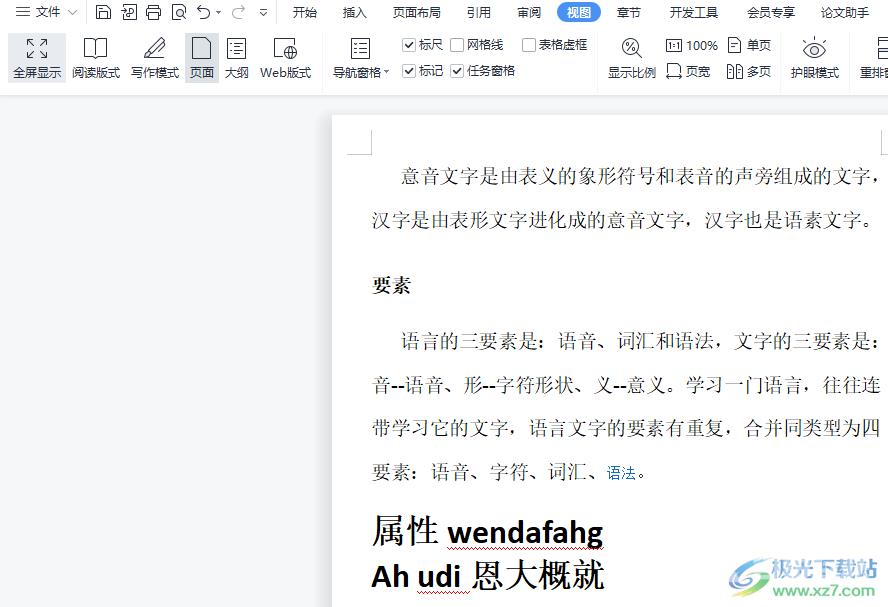
方法步骤
1.用户在wps软件中打开文档文件,并来到编辑页面上插入图片
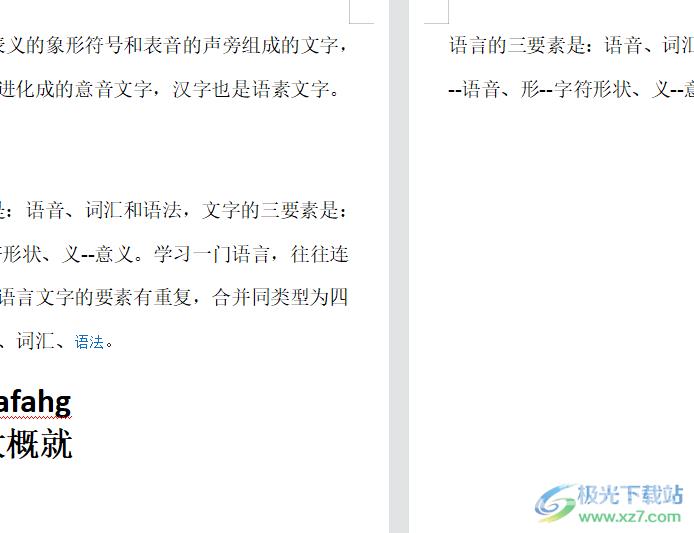
2.在页面上方的菜单栏中点击插入选项,将会显示出相关的选项卡,用户选择其中的图片图标

3.在打开的文件夹窗口中,用户选择其中需要的图片并按下打开按钮
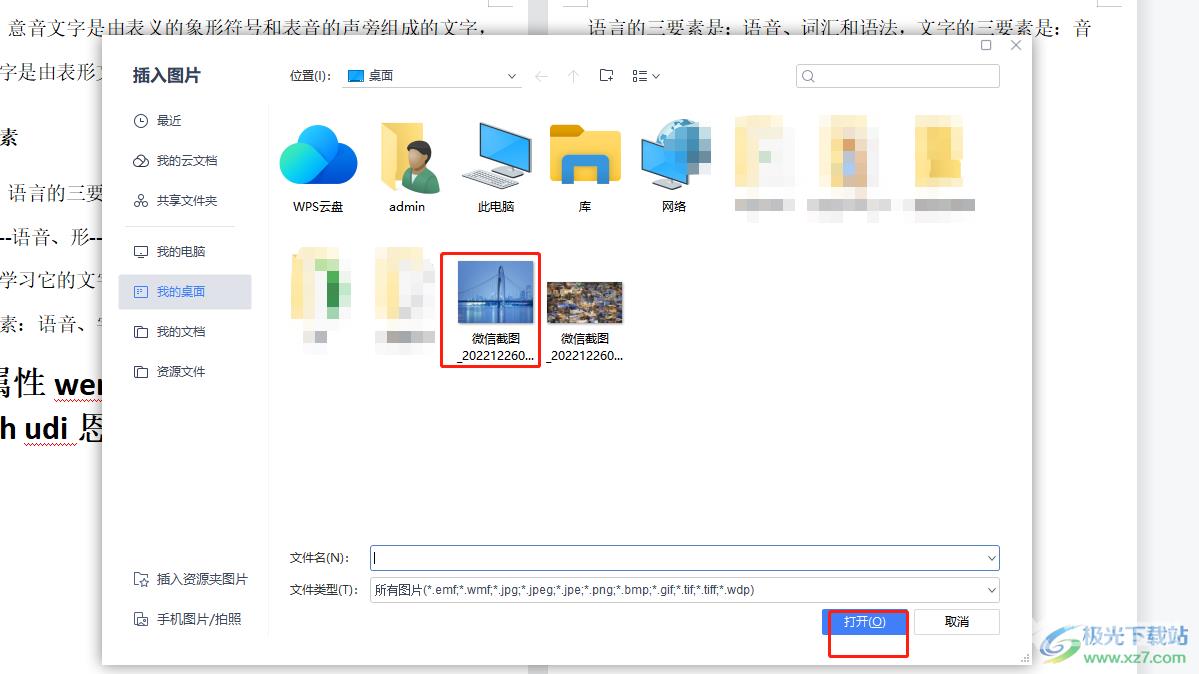
4.接着在页面上可以看到成功插入的图片,用户需要在菜单栏中找到图片工具选项,然后在切换得到的选项卡中选择旋转选项
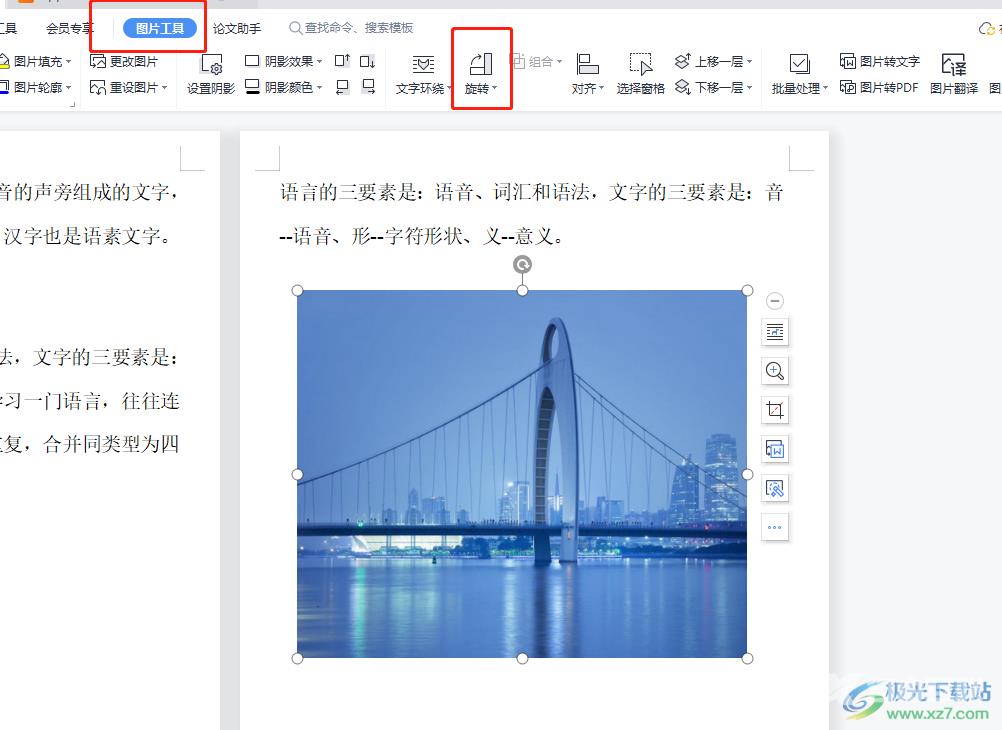
5.在展示出来的旋转选项卡中,用户可以选择水平翻转或是垂直翻转这两个选项来实现图片的对称翻转
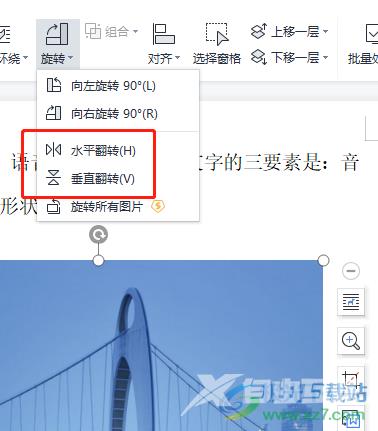
6.如果设置为水平翻转,用户就可以看到图片朝着横向进行翻转
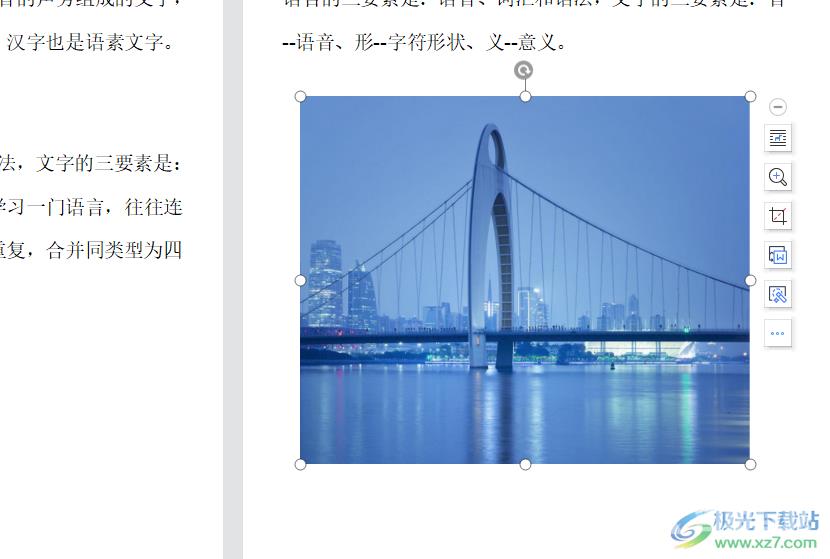
7.如果设置垂直翻转,用户可以发现图片朝着竖向进行翻转来实现
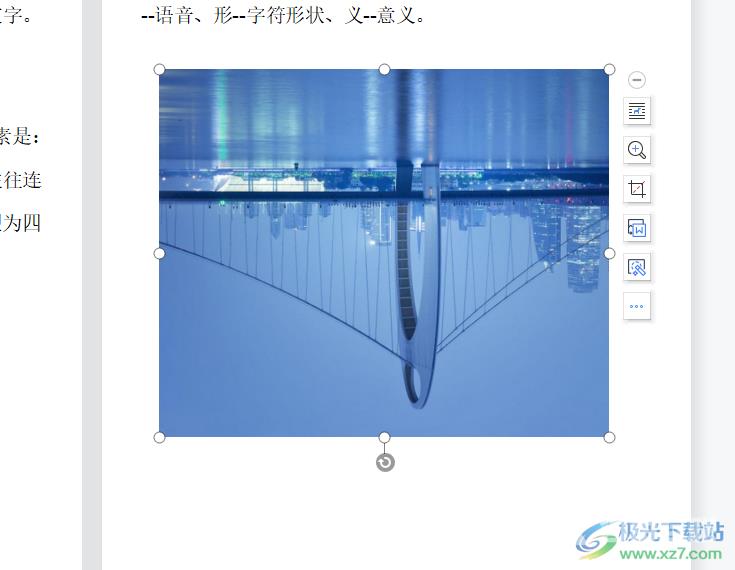
wps软件深受用户的喜爱,成为了用户电脑上的必备办公软件,当用户在编辑文档文件时,想要将页面上的图片进行对称翻转,就可以在软件的图片工具中找到旋转功能,接着在显示出来的选项卡中根据自己的需求来设置水平翻转或是垂直翻转,方法简单易懂,感兴趣的用户快来试试看吧。
